macOS 的 5 个家长控制提示
您是否担心将 Mac 留给孩子?通过访问互联网——包含未经过滤的内容和无限可能的万维网——他们几乎可以在无人监督的情况下做任何事情,从与陌生人交谈到向您的信用卡收取数千美元的费用,只需点击几下。
实际上,我们无法阻止儿童将 Mac 用于学习或娱乐目的。但是,我们可以通过内置的家长控制确保 Mac 对您的孩子是安全的。
设置家长控制
要在 Mac 上设置家长控制,您需要为您的孩子创建一个单独的帐户,您可以通过“系统偏好设置” > “用户与群组”轻松完成此操作。然后,只需按照以下 3 个步骤开始实施家长控制:
- 单击屏幕右下角的锁开始进行更改。
- 单击“ + ”按钮创建新用户帐户,否则,您可以通过单击它来编辑现有帐户的设置。
- 只需确保选中“启用家长控制”,然后单击“打开家长控制”按钮。
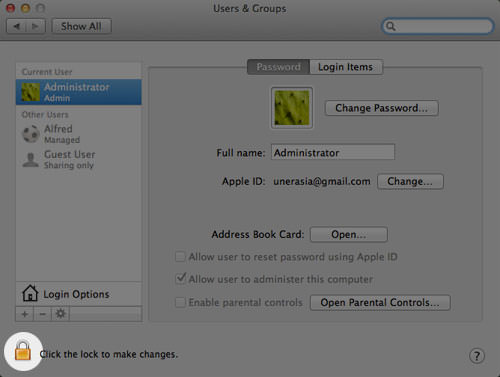
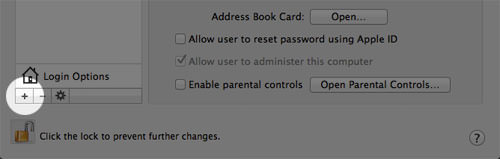
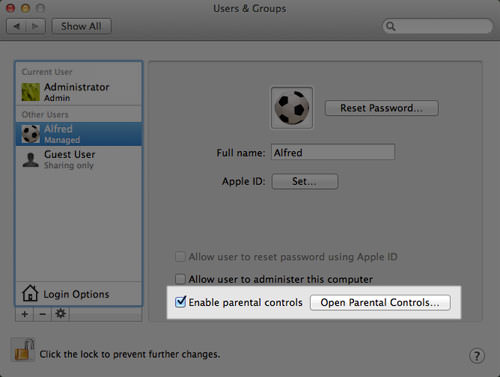
家长控制中有 5 个功能,您会发现了解这些功能非常有用。请记住,这一切都是为了限制您的孩子可以访问的内容,并监控他们在 Mac 上的活动。
1. 限制网站访问
在网上,您永远不知道您的孩子会看到什么。您可以选择允许不受限制的访问(绝对不推荐)、限制对某些站点的访问或仅允许少数授权人员访问。
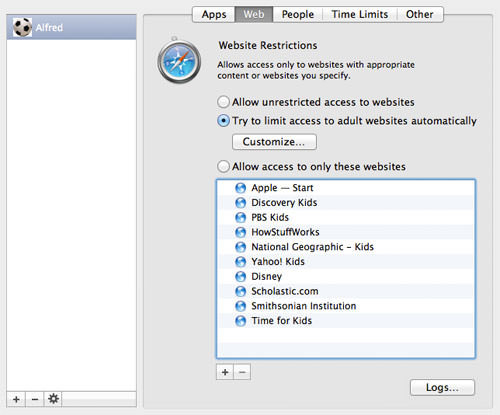
如果您想限制对选定站点的访问,请使用“自定义”按钮。它可以让您选择哪些网站获得了您的认可,或者哪些网站绝对不允许您的孩子访问。
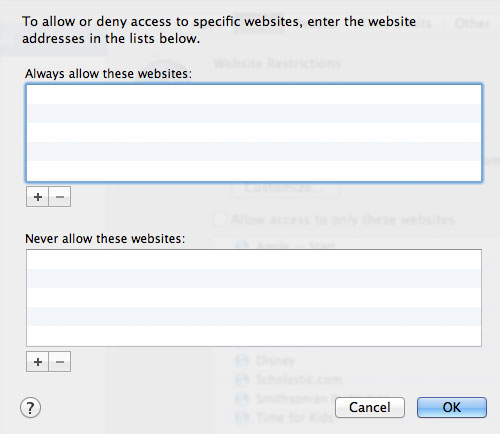
2. 限制申请
如果您的 Mac 上有重要的应用程序,例如您存储重要文件的 Dropbox 或 Cloud,请记得在您的孩子意外删除您的文件之前选中限制应用程序。
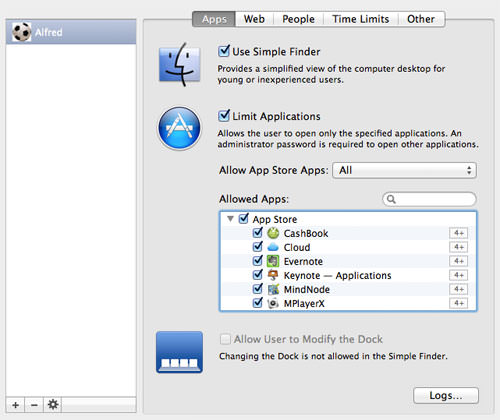
您可以专门自定义您的孩子将被允许打开和使用的应用程序。
3. 限制 iChat 和邮件
您还可以限制您的孩子可以通过 Mac 与之交流的人。您可以将 Mail 或 iChat 限制为您认识的人或您不介意让您的孩子与之聊天或发送电子邮件的人。
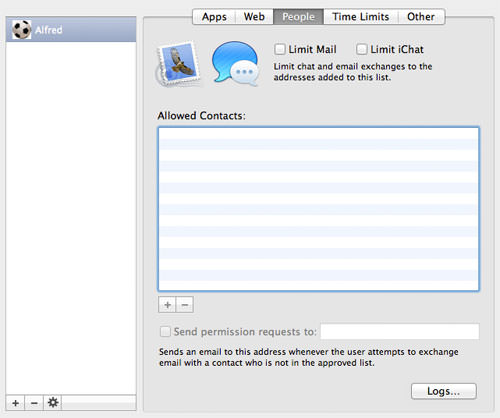
提示:您可以将 Mac 设置为在您的孩子试图向不在允许联系人列表中的某人发送电子邮件时通过电子邮件提醒您。
4.限制时间
通过“时间限制”,您可以设置您的孩子可以使用您的计算机多长时间(因为如果您不打算阻止他们,还有谁呢?),以及他们何时可以使用它。自定义工作日和周末的时间限制,这样您的孩子就不会过度使用 Mac 而忽略了学业。
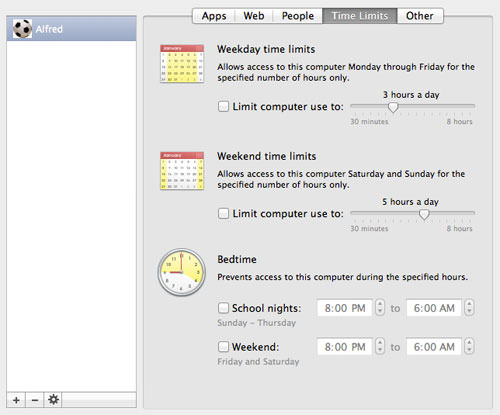
您甚至可以设置宵禁;在下班后阻止访问 Mac。
5.保留日志
我们不能总是在身边密切关注,但当您的孩子使用他们的帐户访问您的计算机时,您可以随时查看他们在使用计算机时进行的活动。只需单击日志按钮。
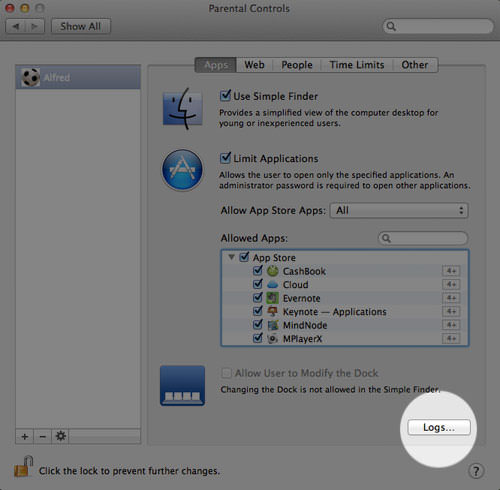
日志收集将显示活动的详细信息,包括访问的网站、使用的应用程序,甚至与他们聊天的人。
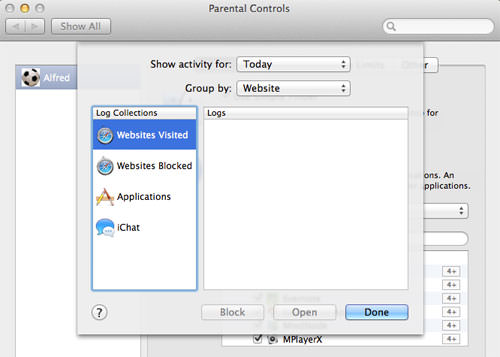
结论
家长控制对于帮助您控制、限制和确保您的孩子在使用 Mac 时的安全浏览活动至关重要。不仅您的文件是安全的,您的孩子也将免受陌生人和不需要的网站的侵害。时间限制也有助于培养良好的冲浪习惯。
